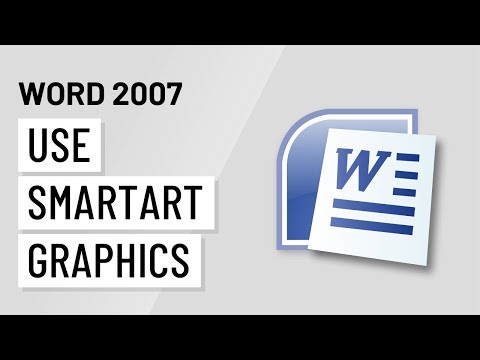एक लैपटॉप आपका अवतार हो सकता है, इसलिए इसे व्यक्तिगत बनाने में कुछ भी गलत नहीं है। कई दिलचस्प स्टिकर हैं जो एक सादे लैपटॉप को विशिष्ट बना सकते हैं। हालांकि स्टिकर को व्यवस्थित करने के लिए कोई निर्धारित नियम नहीं हैं, लेकिन कुछ चीजें हैं जो आप उन्हें अच्छी तरह से चिपकाने में मदद करने के लिए कर सकते हैं। यह लेख विभिन्न सेटिंग्स में स्टिकर चुनने और चिपकाने के लिए कुछ व्यावहारिक सुझाव प्रदान करता है। कैसे पता लगाने के लिए इस लेख को पढ़ें।
कदम
९ का तरीका १: लैपटॉप केस को साफ करने के लिए रबिंग अल्कोहल का इस्तेमाल करें।
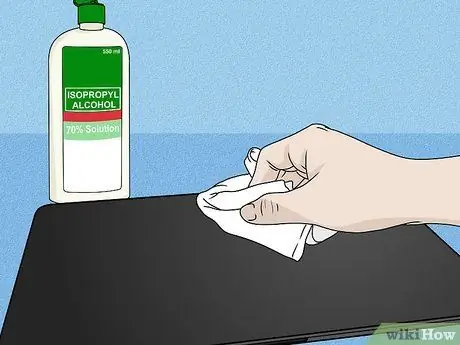
चरण 1. गंदगी और ग्रीस जमा हो सकते हैं और स्टिकर को चिपकाना मुश्किल बना सकते हैं।
अधिकांश लोग अपने लैपटॉप को जितनी बार आवश्यक हो उतनी बार साफ नहीं करते हैं। स्टिकर को अच्छी तरह से चिपकाने के लिए, एक कपड़े को रबिंग अल्कोहल से गीला करें, फिर इसे लैपटॉप के बाहर की तरफ रगड़ें जहां स्टिकर लगाया जाएगा।
यदि आपके लैपटॉप पर कुछ चिपकने वाला अवशेष है, तो आपको कपड़े को जोर से रगड़ना पड़ सकता है या गोंद और गंदगी हटाने वाले उत्पाद का उपयोग करने का प्रयास करना पड़ सकता है।
९ का तरीका २: अपनी रुचि दिखाने वाले स्टिकर का उपयोग करें।
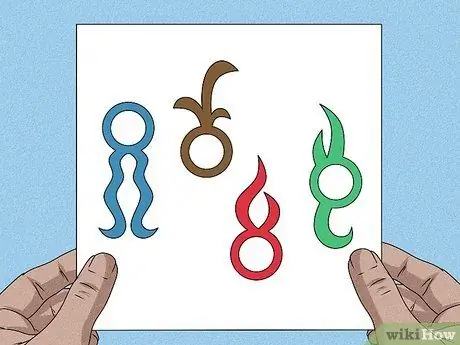
चरण 1. शौक, आकर्षण, संगीत समूह, या कला जो आपको पसंद हो, के लिए स्टिकर एकत्र करें।
हो सकता है कि आपका पसंदीदा व्यवसाय या कंपनी लैपटॉप पर अच्छे दिखने वाले स्टिकर बेचती हो। यदि आप अपने व्यवसाय का प्रचार नहीं कर रहे हैं, तो ऐसे स्टिकर देखें, जिनमें उद्धरण, भोजन, प्रसिद्ध लोग, कला, पॉप संस्कृति, या आपके द्वारा देखी गई जगहों के रूप में विचित्र चीज़ें हों।
- उदाहरण के लिए, हो सकता है कि आपके पास पसंदीदा उद्धरण वाला स्टिकर हो, आपके द्वारा देखे गए बैंड का स्टिकर हो या आपकी पसंद की फ़ुटबॉल टीम का स्टिकर हो।
- बहुत से लोग यह दिखाने के लिए अपने लैपटॉप पर स्टिकर लगाते हैं कि वे कहां से आए हैं। यह एक बेहतरीन बातचीत स्टार्टर हो सकता है। हो सकता है कि कोई आपके पास आकर आपसे आपके गृहनगर के बारे में बात करे।
९ की विधि ३: एक रंग विषयवस्तु का प्रयोग करें।

चरण 1. लैपटॉप को आकर्षक बनाने के लिए उससे मेल खाने वाले रंग का उपयोग करें।
यदि आप बेतरतीब ढंग से स्टिकर चिपकाना शुरू करते हैं तो ठीक है, लेकिन यह लैपटॉप को गन्दा और गन्दा बना सकता है। इसे संतुलित दिखाने के लिए, लैपटॉप से मेल खाने वाले रंगों वाले स्टिकर्स का उपयोग करें।
- उदाहरण के लिए, हो सकता है कि आप अभी भी काले और सफेद स्टिकर का उपयोग करना चाहते हों, लेकिन आप कुछ हरे रंग के स्टिकर जोड़कर इसे अलग बना सकते हैं।
- रंगों के साथ प्रयोग! इसे अलग दिखाने के लिए आप केवल एक स्टिकर रंग का उपयोग कर सकते हैं। उदाहरण के लिए, हल्के पीले, चमकीले पीले और नीयन पीले रंग का स्टिकर चुनें।
विधि ४ का ९: स्टिकर को आकार के अनुसार समूहित करें।

चरण 1. स्टिकर को अपने इच्छित संतुलन के साथ रखकर प्रयोग करें।
यह विशेष रूप से महत्वपूर्ण है यदि आपके पास विभिन्न आकारों के स्टिकर हैं। सौंदर्य संतुलन के लिए, वास्तव में उन्हें चिपकाने से पहले मामले के प्रत्येक तरफ कुछ बड़े स्टिकर लगाएं। यह पृष्ठभूमि के रूप में काम करेगा। इसके बाद, रिक्त स्थान को भरने के लिए इसके चारों ओर एक छोटा स्टिकर लगाएं। जब आप व्यवस्था से संतुष्ट हो जाएं, तो स्टिकर के पिछले हिस्से को छीलकर उस पर चिपका दें।
विधि ५ का ९: स्टिकर को आकार के अनुसार व्यवस्थित करें।

चरण 1. अपने विशिष्ट आकार के स्टिकर को शीर्ष पर चिपका कर दिखाएं।
यदि आपके पास अद्वितीय आकृतियों वाले स्टिकर हैं, तो उन्हें बहुत अधिक न लगाएं या उन्हें ओवरलैप न करें। आपको इसके विशिष्ट आकार को उजागर करना होगा। शुरुआत में अजीब स्टिकर चिपकाने के बजाय, इसे अंतिम क्षण में चिपका दें ताकि यह शीर्ष पर हो और स्पष्ट रूप से दिखाई दे।
यदि आपके पास कुछ सुंदर हेक्सागोनल-आकार के स्टिकर हैं, तो उन्हें मधुकोश पैटर्न में व्यवस्थित करने का प्रयास करें। इस तरह, स्टिकर ओवरलैप नहीं होंगे और उनका विशिष्ट आकार स्पष्ट रूप से दिखाई देगा।
विधि ६ का ९: स्टिकर बम को लैपटॉप पर पूरी तरह से ढकने के लिए चिपका दें।
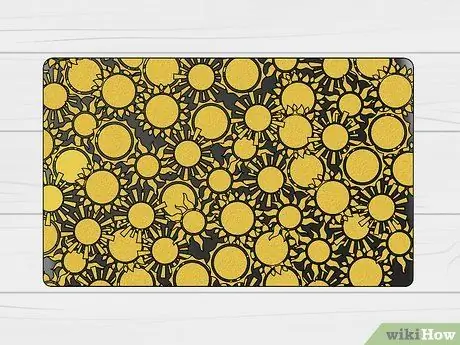
चरण 1. बहुत सारे स्टिकर का उपयोग करें जो स्थिति को ओवरलैप करते हैं।
स्टिकर बम (एक कोलाज में कई स्टिकर को मिलाकर) मज़ेदार हैं! आपको बस स्टिकर का एक गुच्छा चाहिए, जिसे आप ऑनलाइन स्टोर या बुकस्टोर पर पैक में खरीद सकते हैं। स्टिकर पैक की जांच करें और अपने इच्छित स्टिकर का चयन करें। इसके बाद, सभी स्टिकर्स को एक दूसरे के ऊपर व्यवस्थित करने का प्रयास करें। जिस स्टिकर को आप हाइलाइट करना चाहते हैं, उसे अंतिम समय में रखें ताकि वह किसी अन्य स्टिकर से ढक न जाए।
स्टिकर बम के लिए एक चिकनी दिखने वाली उपस्थिति के लिए, स्टिकर से किसी भी अतिरिक्त चिपके को हटाने के लिए मामले के किनारों के साथ सावधानी से टुकड़ा करने के लिए चाकू कटर का उपयोग करें।
९ की विधि ७: उद्धरणों वाले स्टिकर्स की संख्या सीमित करें।

चरण 1. उद्धरण चिह्नों के साथ स्टिकर चिपकाना ठीक है, लेकिन इसे ज़्यादा मत करो।
बड़ी संख्या में उद्धरणों को चिपकाना पढ़ने में मुश्किल होगा और लैपटॉप को क्लस्ट्रोफोबिक बना देगा। यह एक स्लोगन या एक शब्द वाले स्टिकर्स पर भी लागू होता है।
९ का तरीका ८: लैपटॉप को व्यक्तिगत बनाने के लिए उसके अंदर एक स्टिकर चिपका दें।

चरण 1. स्टिकर एक बहुत ही निजी उपकरण हो सकता है
हो सकता है कि जब आप सार्वजनिक रूप से अपने लैपटॉप का उपयोग करते हैं तो आप अन्य लोगों को अपनी पसंद का स्टिकर नहीं दिखाना चाहते। यदि आप गोपनीयता चाहते हैं, तो स्टिकर को लैपटॉप के अंतर्निहित माउसपैड के किनारे एक सपाट सतह पर चिपका दें।
इसका उपयोग उस स्टिकर को कवर करने के लिए भी किया जा सकता है जो लैपटॉप पर था जब आपने इसे खरीदा था।
9 का तरीका 9: छेद या वेंट पर स्टिकर लगाने से बचें।
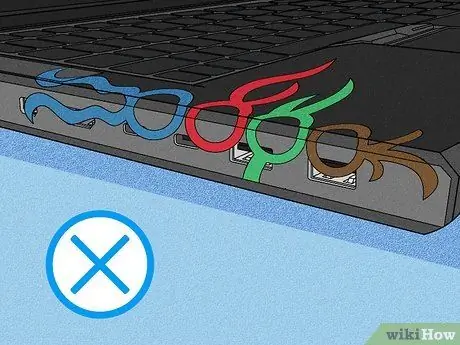
चरण 1. लैपटॉप के सभी हिस्सों को ढंकना आकर्षक हो सकता है, लेकिन ऐसा नहीं है
यदि सभी छेद और वेंट बंद हो जाते हैं, तो लैपटॉप गर्म हो जाएगा और जम जाएगा। यह तब भी हो सकता है जब आप एक मोटे स्टिकर को एक चिकने लैपटॉप केस से जोड़ते हैं क्योंकि स्टिकर एयरफ्लो में बाधा बन जाएगा।